آموزش ایجاد فرم مرحله ای در اکسل و کدنویسی پیشرفته آن
نکته: می توانید ویدئوی کامل آموزش ایجاد فرم مرحله ای در اکسل و کدنویسی پیشرفته آن را در پایین همین صفحه مشاهده نمایید.
در این آموزش مهم و فوق العاده قصد داریم ایجاد فرم مرحله ای در اکسل را پیاده سازی کنیم. بسیار پیش آمده که شما به مکانی مراجعه کرده اید و یک سری فرم در جلوی شما قرار داده اند و گفته اند اینها را پُر نمایید. فرم ها کاملا بخش بندی شده و منظم و مرحله ای بوده اند. یعنی ابتدا مشخصات شناسنامه ای ، سپس مدارک تحصیلی و سپس سوابق شغلی و … بقیه مراحل.
نکته مهم اینجاست که ما میخواهیم شیوه ثبت این داده ها را در سیستم با ایجاد فرم مرحله ای در اکسل انجام دهیم. یعنی فرمی طراحی می کنیم که اپراتور ، اطلاعات را به صورت فرم مرحله ای در اکسل وارد می کند و سپس در مرحله آخر با زدن دکمه “پایان” ، اطلاعات به صورت دسته بندی شده در شیتی دیگر نمایش داده می شود. مانند تصاویر زیر:
مثلا همانطور که در تصویر زیر مشاهده می کنید در مرحله اول ، ابتدا اطلاعات شناسنامه ای شرکت گرفته می شود :
سپس با زدن دکمه Next ، وارد مرحله دوم می شویم و اطلاعات کالاهای آن شرکت ها توسط اپراتور وارد می شود :
در مرحله سوم اطلاعات مختص به محصول ویژه آن شرکت وارد می شود:
و در نهایت در مرحله چهارم ، که آدرسها و اطلاعات مدیریت شرکت دریافت و وارد سیستم می شود.
سپس با زدن دکمه Finish در مرحله آخر ، همه اطلاعات در شیت دیگری به نام Setup به صورت منظم و دسته بندی شده نمایش داده می شود:
ایجاد فرم مرحله ای در اکسل ، باعث می شود شما از قالب معمولی ورود داده ها در اکسل خارج شوید و با انعطاف بیشتری و با داشتن فرم داینامیک ، اطلاعات خود را وارد سیستم کنید و سپس فرم پرینت آن بلافاصله بعد از آن نمایش داده می شود.
این آموزش با استفاده از آبجکت های بصری و کدنویسی پیشرفته آنها در اکسل پیاده سازی می شود.در ابتدا باید شیپ ها و آبجکت ها را در اکسل ایجاد نماییم. این کار را می توانید از بخش و تب Insert و سپس زدن گزینه Shapes انجام دهید. سپس باید نام گزاری آن ها را با دقت انجام داد چون میخواهیم برهمین اساس کدنویسی آنها را انجام دهیم.
سپس آنها را به صورت منظم جایگزاری می کنیم. برای هر تب یا مرحله سه تا شیپ یا آبجکت در نظر می گیریم:
آبجکت انتظار یا Pending
آبجکت فعال یا Active
آبجکت تکمیل یا Complete
نکته بسیار مهم این است که در ابتدا آبجکت های Complete قرار می گیرند. سپس آبجکت های Active روی آنها قرار می گیرند و در نهایت آبجکت های Pending در روی همه آبجکت ها. و همین ترتیب را باید در پنل Selection Pane رعایت کنیم.
سپس پس از طراحی کامل بخش ظاهر آبجکت ها که نکات بسیاری در آنها هست و باید آنها را رعایت کنیم ، وارد بخش کدنویسی می شویم و برای حالت های مختلف آبجکت های بصری کدنویسی می کنیم.
سعی کردیم این آموزش را در دو ویدئو آموزشی به صورت کامل همه نکات و شیوه پیاده سازی آن را توضیح دهیم. ویدئوهای آموزشی ایجادفرم مرحله ای در اکسل و کدنویسی آن را می توانید در زیر مشاهده نمایید:
اگر این آموزش برای شما مفید بوده ، می توانید آموزش رابط کاربری پیشرفته در اکسل و کدنویسی آن را در زیر مشاهده نمایید و شیوه کدنویسی پیشرفته این پروژه ها را بیاموزید و با تسلط کامل ، برنامه های متفاوتی را ایجاد کنید:
از این آموزش ها نیز دیدن نمایید : آموزش اصولی ماکرو نویسی و برنامه نویسی در VBA اکسل آموزش ساخت فرم ورود اطلاعات در Vba اکسل و کدنویسی کامل آن. آموزش کدنویسی برنامه فاکتور پیشرفته در VBA اکسل آموزش ویدیویی فرمول نویسی پیشرفته در اکسل و حل مسائل بزرگ و در آن. آموزش پروژه ساخت داشبورد و گزارشات فوق پیشرفته اکسل.
آموزش ایجاد سطح دسترسی کاربران و ساخت پنل مدیریت کاربران در اکسل
 هدف آموزش هدف آموزش
هدف آموزش هدف آموزش
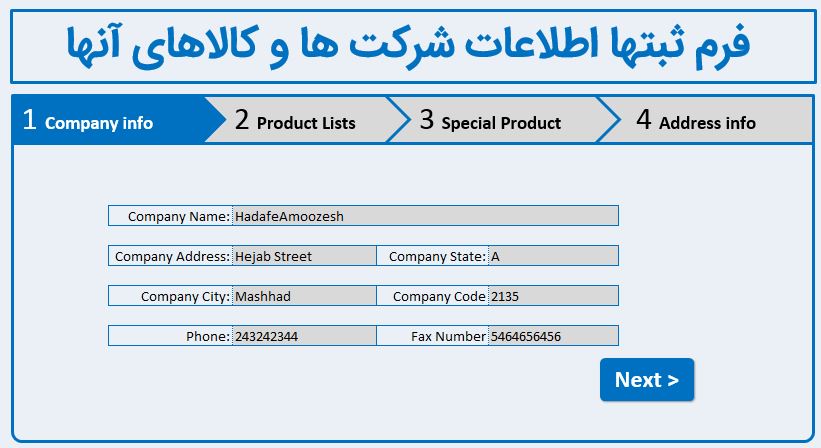
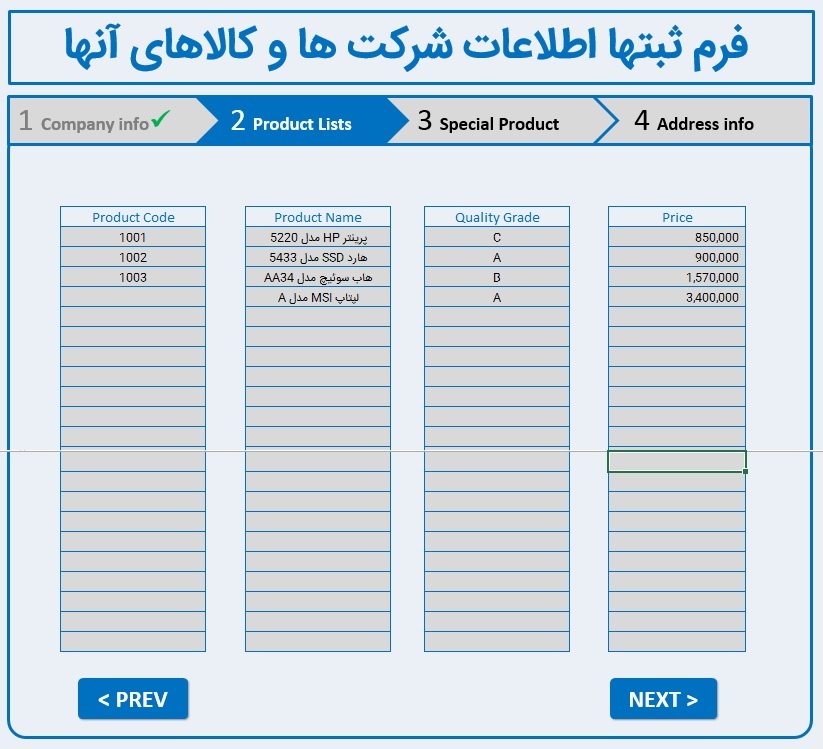
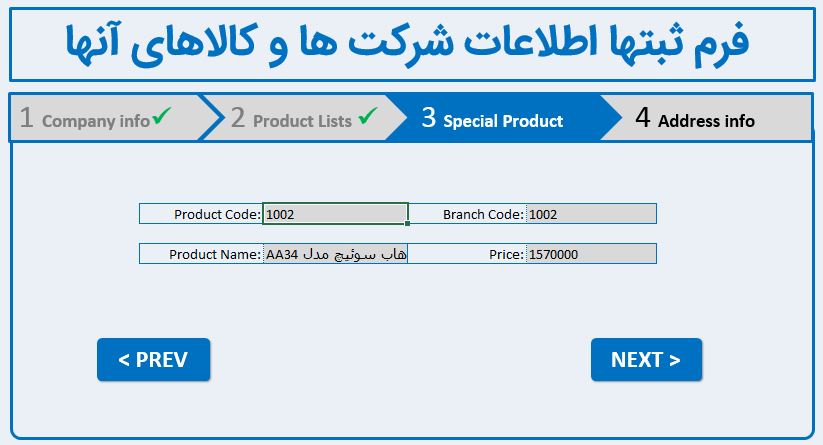
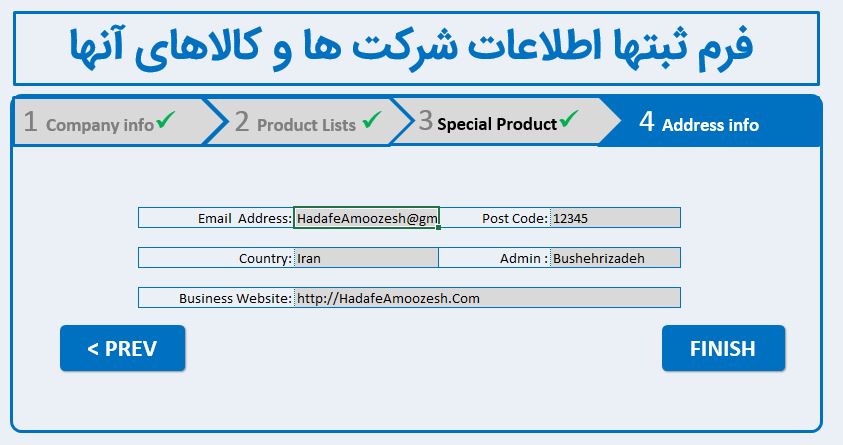
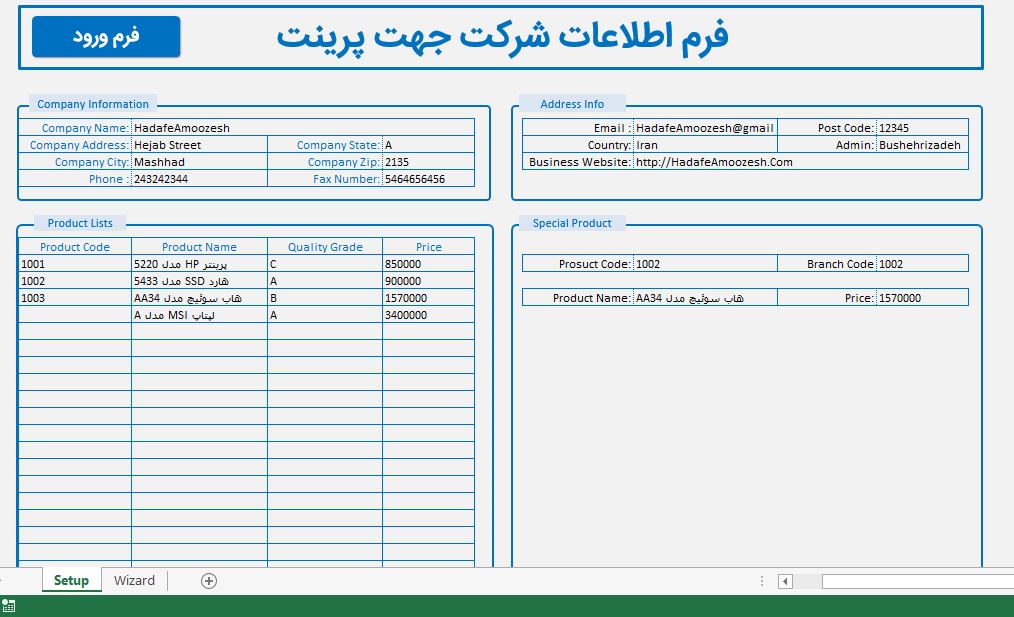
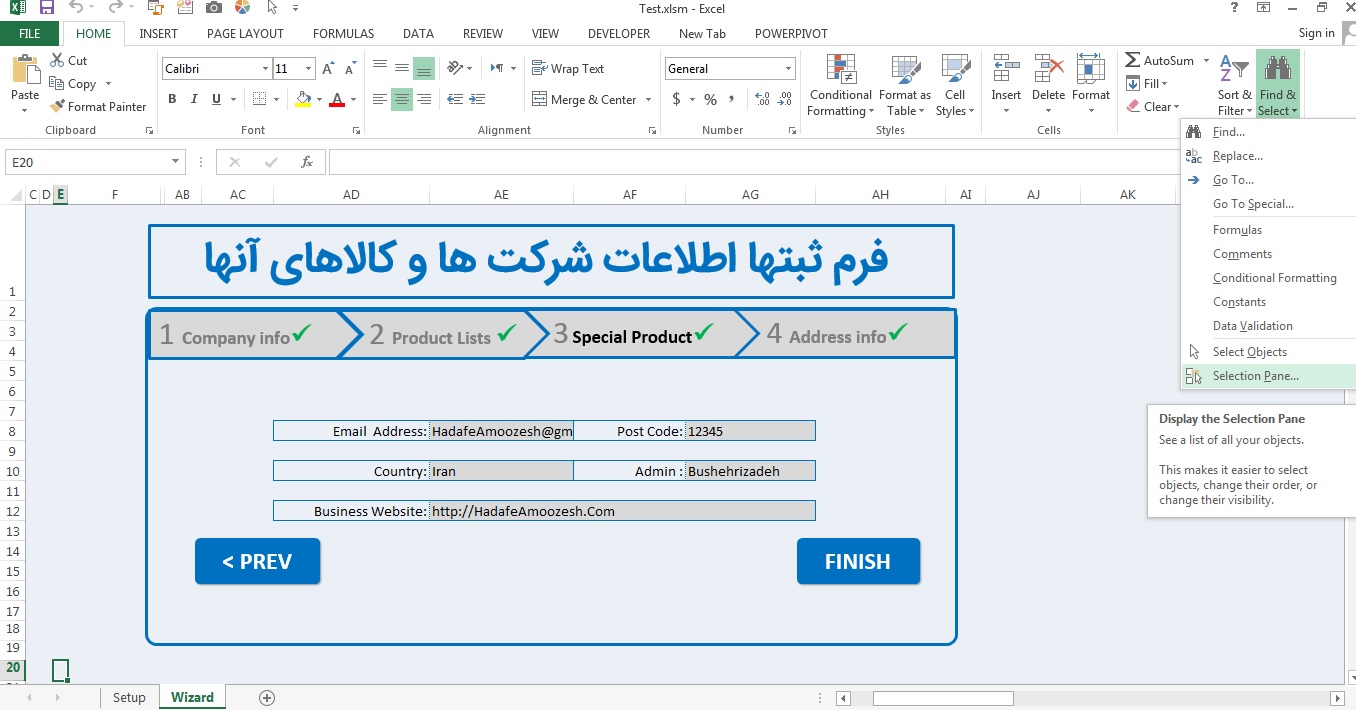

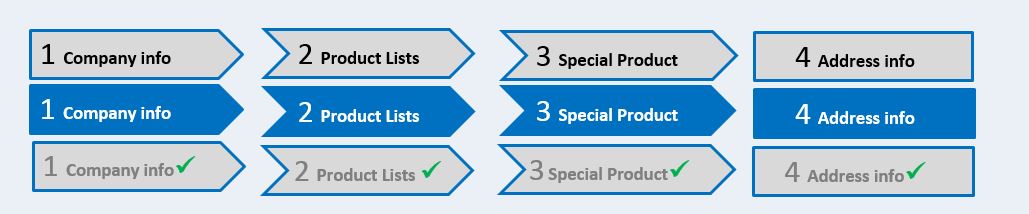
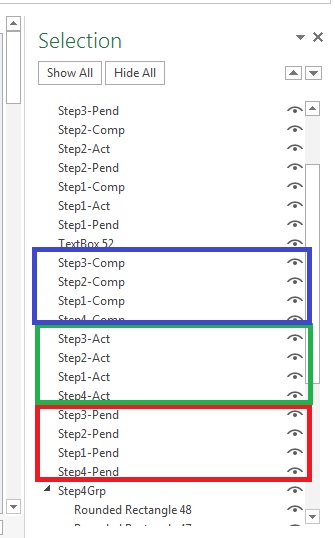





سلام-عالیست.مرسی